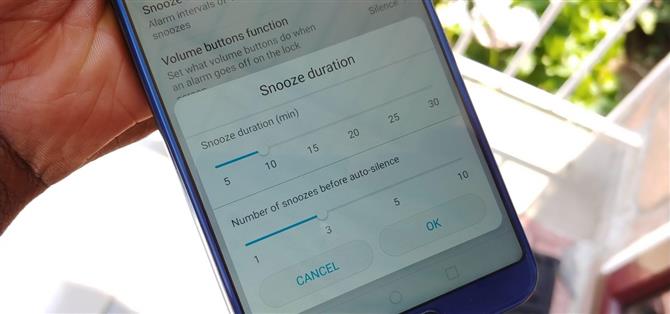Während wir uns nicht darauf verlassen sollten, müssen wir immer wieder auf den Schlummerknopf drücken, um ein paar zusätzliche Minuten wertvollen Schlafes zu bekommen. Je nachdem, welcher OEM-Skin auf Ihrem Gerät ausgeführt wird, kann dies fünf oder zehn zusätzliche Minuten dauern. Einige von uns brauchen jedoch eine andere Zeitspanne.
In den 1950er Jahren, als Snooze zum ersten Mal erfunden wurde, wurden 10 Minuten als zu lang betrachtet, da die Leute wieder einschlafen würden. Wir wissen jetzt, dass es viel komplizierter ist als das und abhängig davon, ob jemand ein leichter oder schwerer Schläfer ist, also ist die Standard-Schlummerlänge von fünf oder zehn Minuten möglicherweise nicht richtig für Sie. Glücklicherweise bietet uns die Uhr-App auf unseren Smartphones eine vollständige Anpassung, so dass wir genau die Länge auswählen können, die wir für unseren Schlaf benötigen.
Stock Android (Pixel, Motorola, Nokia, Essential, usw.)
Ändern der Standard-Snooze-Länge ist ziemlich einfach auf Lager Android. Da es sich um die von Google entwickelte Clock-App handelt, gilt für alle Skins, die mit dieser App vorinstalliert sind, dasselbe Verfahren.
Öffnen Sie die Uhr-App und wählen Sie die drei vertikalen Punkte in der oberen rechten Ecke des Bildschirms. Für eine andere Zeit als die Standard 10 Minuten, Suchen Sie die Gruppierungsalarme und wählen Sie „Schlummerlänge“, um eine neue Schlummerlänge zu wählen.



Samsung Erfahrung (Samsung)
Im Gegensatz zu Android hat Samsung keinen globalen Snooze-Längenmodifikator. Stattdessen wird die Schlummerlänge für jeden Alarmsatz konfiguriert. Öffnen Sie die Uhr-App und wählen Sie einen Alarm aus, der unter der Registerkarte „Alarme“ aufgeführt ist. Wählen Sie die Option „Snooze“, um die Dauer der Schlummerfunktion einzustellen.


 Bilder von Dallas Thomas / Android Wie
Bilder von Dallas Thomas / Android Wie
LG UX (LG)
Genau wie Samsung Experience hat LG keinen globalen Snooze-Längenmodifikator. Wählen Sie einen der Alarme aus, die auf der Registerkarte „Alarme“ in Ihrer Uhr-App aufgeführt sind. Wählen Sie „Schlummerdauer“ und wählen Sie eine neue Länge (die Standardlänge beträgt 5 Minuten).



MiFavor-Benutzeroberfläche (ZTE)
MiFavor UI, das Skin, das auf ZTE-Geräten ausgeführt wird, enthält auch keinen globalen Snooze-Längenmodifikator. Daher muss jede Alarmschlummerlänge individuell konfiguriert werden. Öffnen Sie die Uhr-App und wählen Sie den Alarm aus, den Sie ändern möchten. Wählen Sie „Snooze“, um eine Zeit größer als die Standard 5 Minuten zu wählen.



Sauerstoff OS (OnePlus)
Wenn die Uhr-App auf Ihrem OnePlus-Gerät geöffnet ist, wählen Sie die drei vertikalen Punkte in der oberen rechten Ecke aus und wählen Sie dann „Schlummerlänge“, um die Länge auf eine andere als die Standard-5-Minuten einzustellen. Diese Einstellung gilt für alle vorhandenen und zukünftigen Alarme.



EMUI (Huawei Ehre)
Wenn Sie ein Huawei- oder Honor-Gerät haben, öffnen Sie die Uhr-App und wählen Sie die Registerkarte Alarme. Wähle die drei vertikalen Punkte in der oberen rechten Ecke und wähle „Einstellungen“. Wählen Sie „Schlummerdauer“ und wählen Sie eine neue Schlummerlänge aus der Liste.



Sense-Benutzeroberfläche (HTC)
Öffnen Sie bei HTC-Telefonen die Uhr-App und wählen Sie die Registerkarte „Alarme“. Wähle die drei vertikalen Punkte in der oberen rechten Ecke und wähle „Einstellungen“. Wählen Sie „Schlummerdauer“ und wählen Sie eine neue Schlummerlänge aus der Liste.



Unabhängig von der Haut ist das Ändern der Dauer der Snooze ziemlich einfach. Während es ziemlich weit verbreitet ist, dass Sie den Snooze-Knopf nicht verwenden sollten, wie bei jeder Gewohnheit, braucht es Zeit, um zu brechen. In der Zwischenzeit können Sie die zusätzlichen paar Minuten Schlaf genießen, ob Sie eine Minute oder zwei oder mehr als zehn Minuten benötigen.